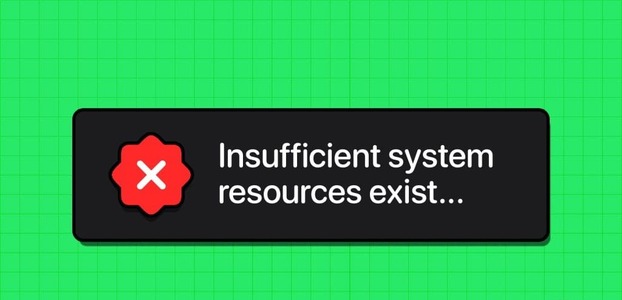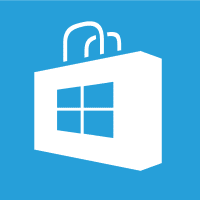Dizüstü bilgisayarlardaki dokunmatik yüzeyler, masaüstü bilgisayarları çalıştırmak için kullanılan harici fareye benzer. Bunlar, harici bir farenin gerçekleştirebileceği tüm işlevleri yerine getirir. Üreticiler, işleri daha kolay hale getirmek için dizüstü bilgisayarınıza ek dokunmatik yüzey hareketleri de entegre etti. Gerçeği söylemek gerekirse, iki parmakla kaydırma hareketi olmasaydı dokunmatik yüzeyinizle kaydırmak çok zor bir başarı olurdu. Ancak bazı hatalarla da karşılaşabilirsiniz. Size Windows 10'da çalışmayan Touchpad Scroll'u nasıl düzelteceğinizi öğretecek kullanışlı bir kılavuz sunuyoruz.

Windows 10'da Çalışmayan Dokunmatik Yüzey Kaydırma Düzeltme
Daha eski dizüstü bilgisayarların dokunmatik yüzeyin en sağ ucunda küçük bir kaydırıcı vardı, ancak o zamandan beri mekanik kaydırıcının yerini hareket kontrolleri aldı. Dizüstü bilgisayarınızda, hareket ve ortaya çıkan kaydırma yönü de özelleştirilebilir.
Windows 10 dizüstü bilgisayarınızda olabilir Dokunmatik yüzey hareketleri Beğenmek ,
- İlgili yönde kaydırmak için iki parmağınızla yatay veya dikey olarak kaydırın
- Yakınlaştırmak ve uzaklaştırmak için iki parmağınızı kullanarak sıkıştırın,
- Windows'ta tüm etkin uygulamaları kontrol etmek veya simge durumuna küçültmek için üç parmağınızı dikey olarak sürükleyin,
- Üç parmağınızı yatay olarak kaydırarak vb. aktif uygulamalar arasında geçiş yapın.
Düzenli olarak kullanılan bu hareketlerden herhangi birinin aniden çalışmayı bırakması sizin için çok can sıkıcı olabilir, işteki genel verimliliğinizi etkileyebilir. Dokunmatik yüzeyde kaydırmanın Windows 10'da çalışmamasının nedenlerini görelim.
Windows 10'da iki parmakla kaydırma neden çalışmıyor?
Dokunmatik yüzey hareketlerinin çalışmayı bırakmasının en yaygın nedenlerinden bazıları şunlardır:
- Dokunmatik yüzey sürücüleri olabilir hasarlı.
- Orada olmalı bazı hatalar Oluşturulan veya güncellenen en son Windows sürümünde.
- Olabilirsiniz PC'nizdeki üçüncü taraf uygulamalar dokunmatik yüzeyi bozdu Anormal davranış talep etti.
- Touchpad'inizi yanlışlıkla devre dışı bırakmış olabilirsiniz. Kısayol tuşları veya yapışkan tuşlar.
Birkaç rapor, iki parmakla kaydırma da dahil olmak üzere dokunmatik yüzey hareketlerinin genellikle yeni bir Windows güncellemesi yükledikten sonra çalışmayı bıraktığını belirtir. Bunu aşmanın tek yolu, önceki Windows'unuza geri dönmek veya yeni bir güncellemenin yayınlanmasını beklemek ve bu tür sorunlardan tamamen kaçınmak için izniniz olmadan dokunmatik yüzey hatasını düzeltmektir.
Bu makalede, iki parmakla kaydırma gibi en yaygın kullanılan dokunmatik yüzey hareketlerine odaklanacağız ve ayrıca size söz konusu sorunu çözmenin birden çok yolunu sunacağız.
Not: Bu arada kaydırma yapmak için pgup ve pgdn tuşlarını veya klavyenizdeki yön tuşlarını kullanabilirsiniz.
Yöntem XNUMX: Temel sorun giderme
Windows 10'da dokunmatik yüzey kaydırmanın çalışmaması sorununu gidermek için diğer yöntemleri izlemeden önce izleyebileceğiniz bazı temel adımlar aşağıda verilmiştir.
1. İlk olarak, Tekrar başlat dizüstü bilgisayar ve dokunmatik yüzeyin normal çalışıp çalışmadığını kontrol edin.
2. Sonra deneyin Dokunmatik yüzeyi yeniden etkinleştirin dokunmatik yüzey kısayol tuşlarını kullanarak.
Not: Dokunmatik yüzey tuşu genellikle işlev tuşlarından biridir, yani F3, F5, F7 veya F9. Dikdörtgen bir dokunmatik yüzey simgesiyle işaretlenmiştir ancak bu simge dizüstü bilgisayar üreticinize bağlı olarak değişiklik gösterir.
3. Güvenli mod, yalnızca sistem uygulamalarının ve sürücülerinin yüklendiği bir moddur. hakkındaki makalemizi okuyun Windows 10'da güvenli modda nasıl önyükleme yapılır Ve dokunmatik yüzey kaydırmanın normal şekilde çalışıp çalışmadığını kontrol edin. Varsa, sorunlu uygulamalardan kurtulmak için 7. yöntemi uygulayın.
Yöntem 2: Kaydırma hareketini etkinleştirin
Daha önce de belirtildiği gibi, Windows 10, iş akışınızı kolaylaştırmak için dokunmatik yüzey hareketlerini istediğiniz gibi özelleştirmeniz için size alan sağlar. Benzer şekilde, ihtiyaçlarınıza göre hareketleri manuel olarak devre dışı bırakabilir veya etkinleştirebilirsiniz. Benzer şekilde, kullanıcıların ihtiyaç duymadıkları veya sık kullanmadıkları herhangi bir hareketi manuel olarak devre dışı bırakmalarına da izin verilir. Öncelikle iki parmakla kaydırmanın etkinleştirildiğinden emin olalım.
Not: Dizüstü bilgisayarınızda kullanılan dokunmatik yüzey teknolojisine bağlı olarak, bu seçeneği Ayarlar'da veya fare özelliklerinde bulacaksınız.
1. İki tuşa basın Windows + I Birlikte açmak için Windows ayarları.
2. Tıklayın Donanım Ayarları , Gosterildigi gibi.
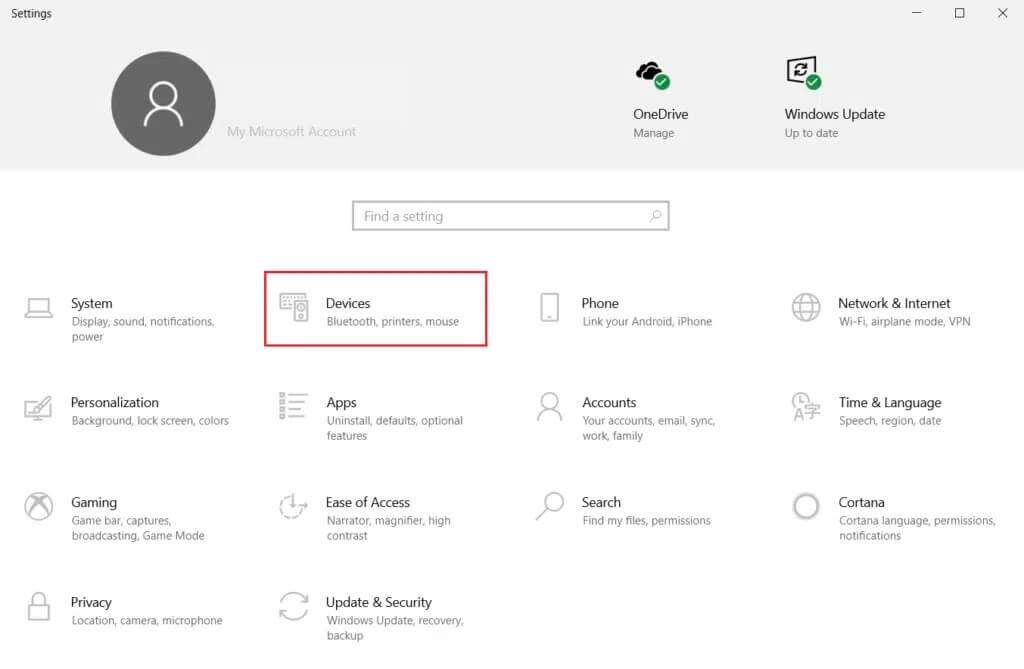
3. Git Dokunmatik yüzey sağ bölmede bulunur.
4. Sağ bölmede, altında Kaydırma ve yakınlaştırma/uzaklaştırma bölümü seçin Seçenekler Aşağıda gösterildiği gibi kaydırmak için iki parmağınızı sürükleyin ve yakınlaştırmak için sıkıştırın.
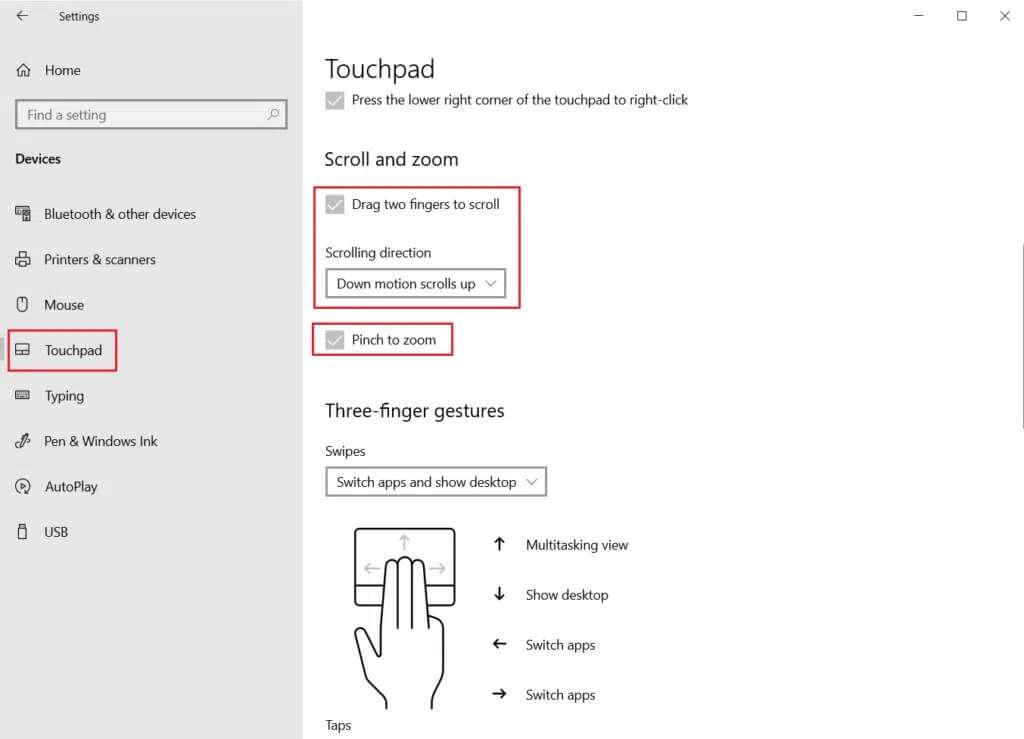
5. Kaydırma yönü menüsünü açın ve tercih ettiğiniz seçeneği belirleyin:
- Hareket aşağı yukarı hareket eder
- Hareket aşağı yukarı hareket eder
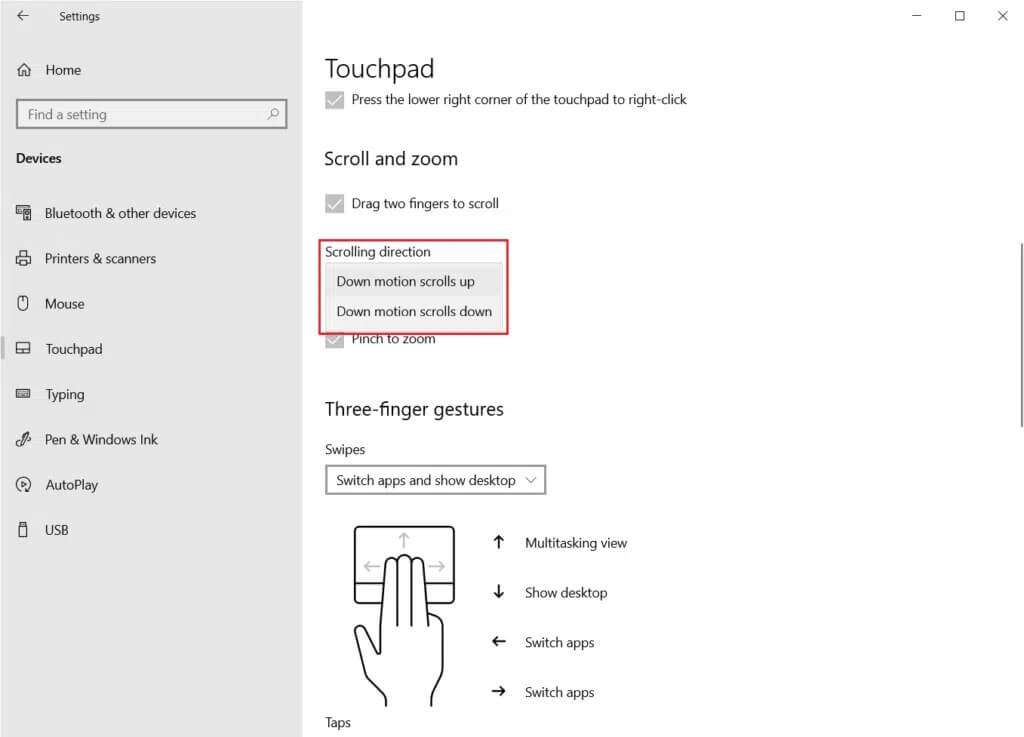
Not: Çoğu üreticinin dokunmatik yüzey hareketlerini özelleştirmek için kendi uygulamaları da vardır. Örneğin, Asus dizüstü bilgisayarlar Asus Smart Gesture'ı sunar.
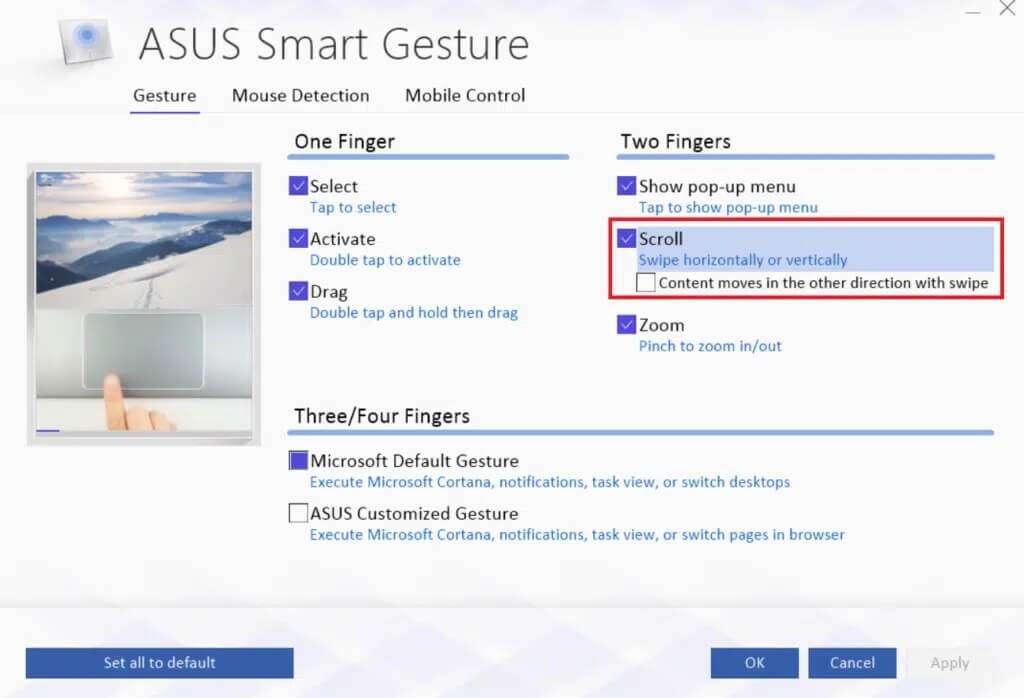
Yöntem XNUMX: Fare işaretçisini değiştirme
Diğerleriyle karşılaştırıldığında, bu özel düzeltmenin başarılı olma şansı daha düşüktür, ancak bazı kullanıcılar için sorunu zaten çözmüştür, bu nedenle denemeye değer. İmleci değiştirerek Windows 10'da çalışmayan dokunmatik yüzey kaydırmanın nasıl düzeltileceği aşağıda açıklanmıştır.
1. Tıklayın Windows tuşu , Ve yazın Kontrol Paneli , Ve tıklayın açmak.
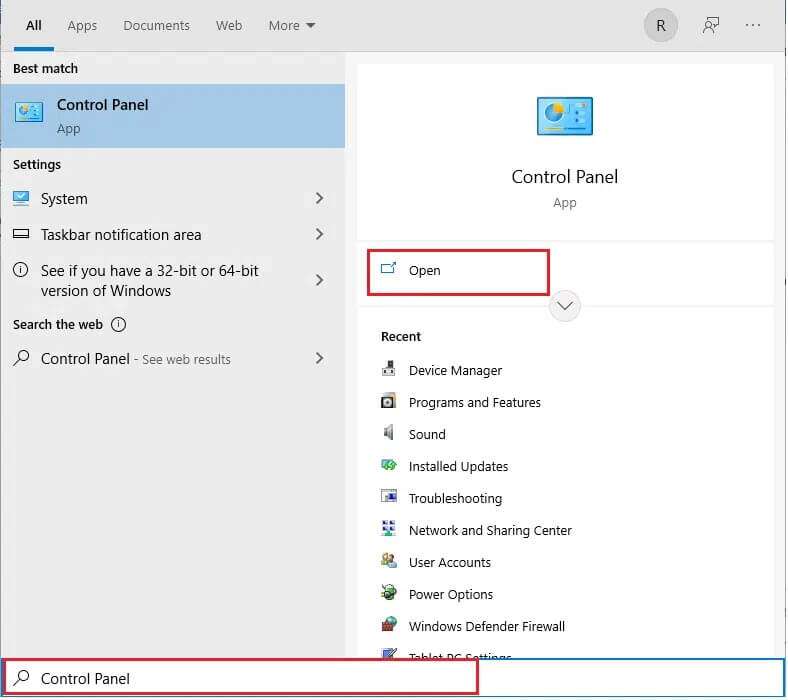
2. Ayarla Görüntüle > Büyük Simgeler ve fareyi tıklayın.
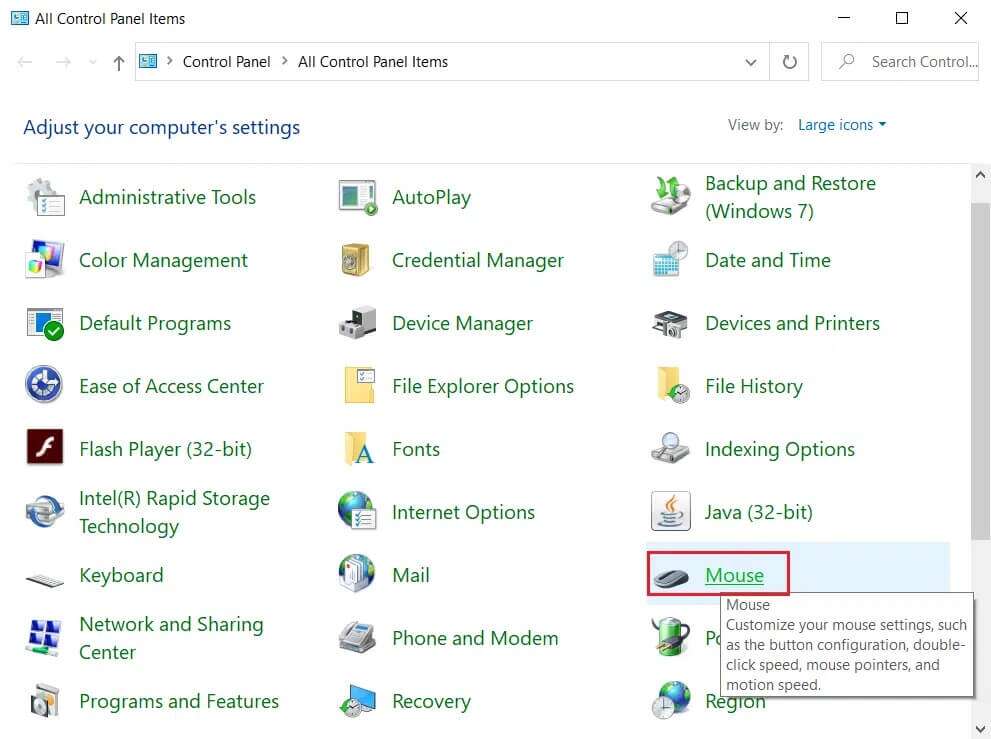
3. sekmesine gidin "Göstergeler" Bir pencerede Fare özellikleri.
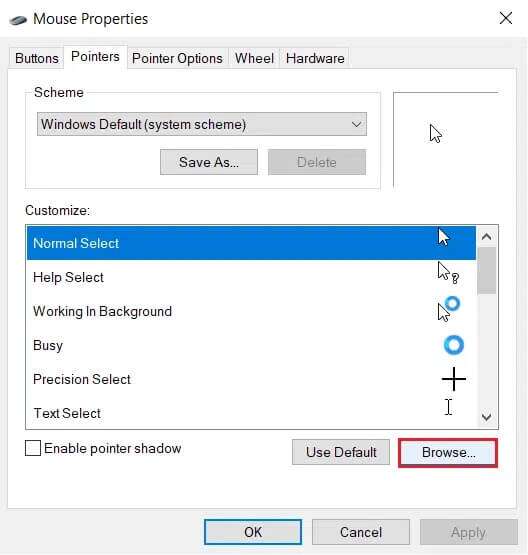
4A. Grafiğin altındaki açılır menüyü açın ve farklı bir gösterge seçin.
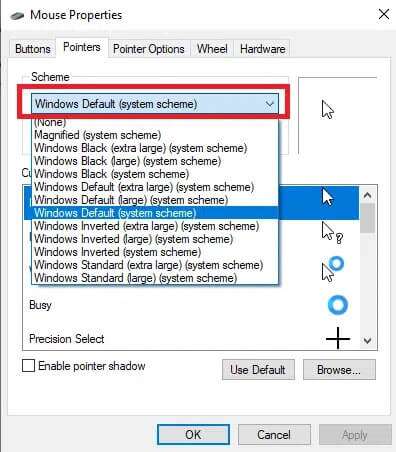
4 b. Düğmeye tıklayarak imleci manuel olarak da seçebilirsiniz. Araştır….
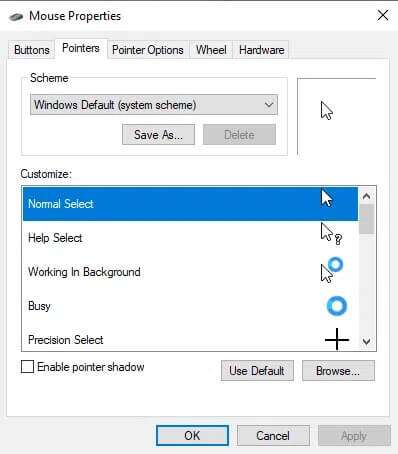
5. Tıklayın "Uygula" Değişiklikleri kaydetmek ve seçmek için "TAMAM MI" dışarı.
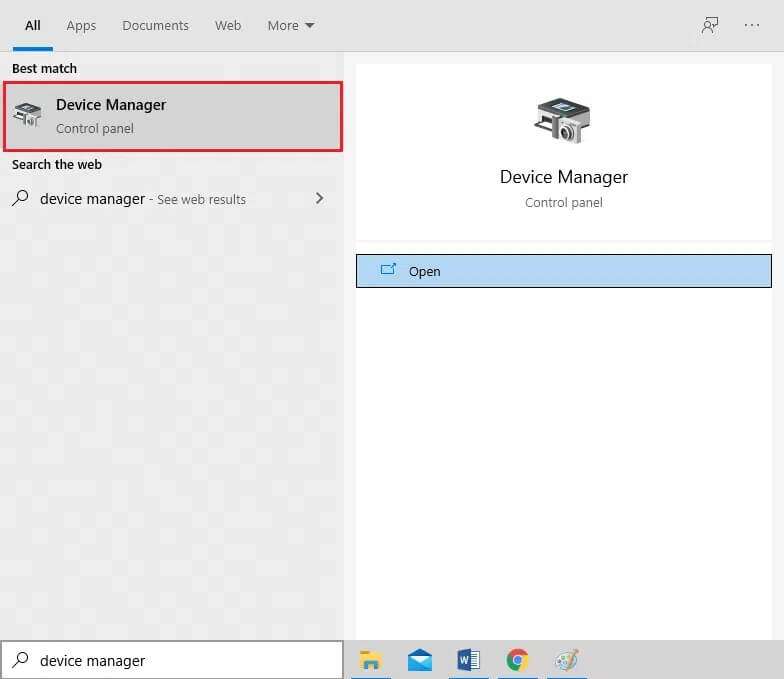
Yöntem XNUMX: Dokunmatik yüzey sürücüsünü güncelleyin
Bozuk veya güncel olmayan bir dokunmatik yüzey sürücüsü bu soruna neden olabilir. Sürücü, hareketler gibi işlevleri çalıştırmaya yardımcı olduğundan, Windows 10'da çalışmayan dokunmatik yüzey kaydırma sorununu çözmek için güncellemek daha iyidir.
1. Tıklayın hiç Ve yaz Cihaz yöneticisi , ardından .tuşuna basın Girin.
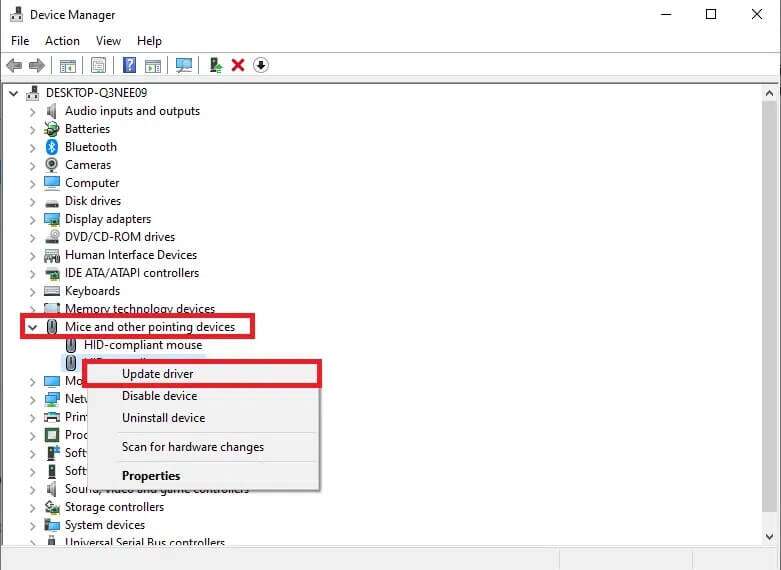
2. Çift tıklayın Fare ve diğer işaretleme aygıtları Genişletmek için.
3. Sağ tıklayın Touchpad Sürücüsü güncellemek istediğinizi seçin, ardından Sürücüyü güncelleyin Listeden.
Not: Örnek olarak HID uyumlu fare sürücüsü güncellemesini gösterdik.
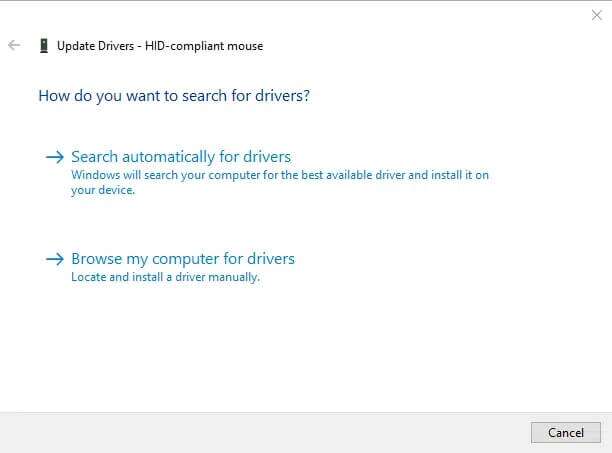
4. Bir seçenek belirleyin Otomatik arama Sürücüyü otomatik olarak güncellemek için Sürücüleri Bulun.
Not: En son sürümü zaten indirdiyseniz, indirilen sürücüyü bulmak ve yüklemek için Sürücüler için bilgisayarıma gözat'a tıklayın.
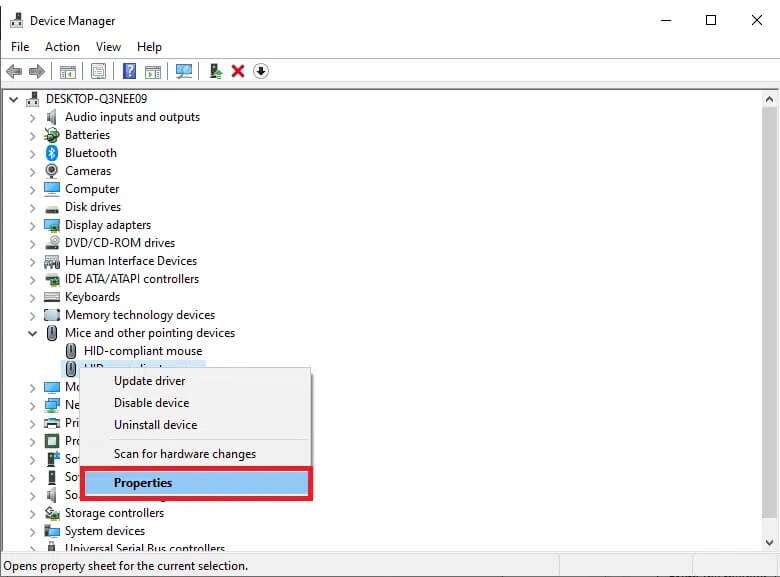
5. Son olarak, dokunmatik yüzey sürücüsünü güncelledikten sonra, Yeniden Bilgisayar.
Yöntem XNUMX: Sürücü güncellemelerini geri alın
En son sürücü sürümü bozuk veya uyumsuzsa, sürücüyü her zaman önceki sürüme geri alabilirsiniz. Dokunmatik yüzey kaydırmasının çalışmaması sorununu gidermek için bir özelliği uygulamak için aşağıdaki adımları izleyin Sürücüyü geri al:
1. Koş Aygıt Yöneticisi Yöntem XNUMX'te açıklandığı gibi fareleri ve diğer işaretleme aygıtlarını genişletin.
2. Dokunmatik yüzey sürücüsüne sağ tıklayın ve "Özellikler" Aşağıda gösterildiği gibi bağlam menüsünden.
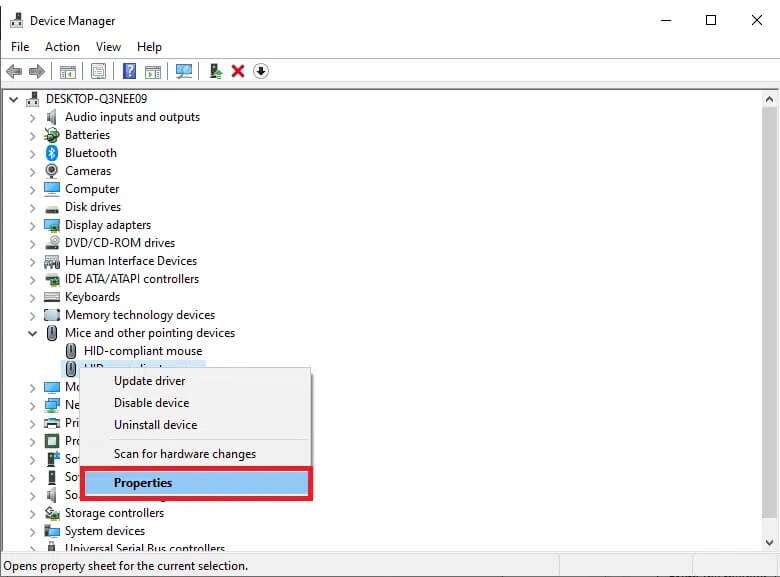
3. sekmesine gidin Sürücü Ve tıklayın Sürücü Geri Mevcut sürümü önceki sürüme değiştirmek için.
Not: Sürücüyü Geri Al düğmesi griyse, sürücü dosyalarının güncellenmediği veya bilgisayarınızın orijinal sürücü dosyalarını tutamadığı anlamına gelir.
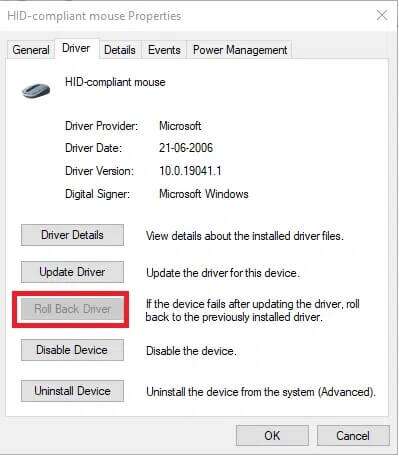
4. Bir sürücü paketini geri alma bölümünde, geri alma nedeninizi belirtin. ve tıklayın "Evet" Onaylamak için.
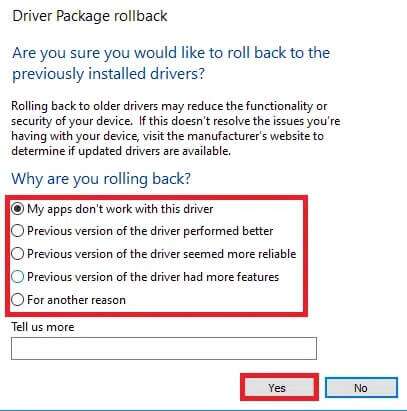
5. Şimdi, bilgisayarınızı yeniden başlatmanız istenecektir. bunu yapmak için.
Yöntem 6: Dokunmatik yüzey sürücüsünü yeniden yükleyin
Güncellemeleri güncelledikten veya geri aldıktan sonra bile sorun devam ederse, dokunmatik yüzey sürücüsünü aşağıdaki şekilde yeniden yükleyin:
1. Git Aygıt Yöneticisi > Fareler ve Diğer İşaret Aygıtları > Özellikler Altıncı yöntemde açıklandığı gibi.
2. sekmesini tıklayın Sürücü Ve seçin Cihazı Kaldır (cihazı kaldır) , Gosterildigi gibi.
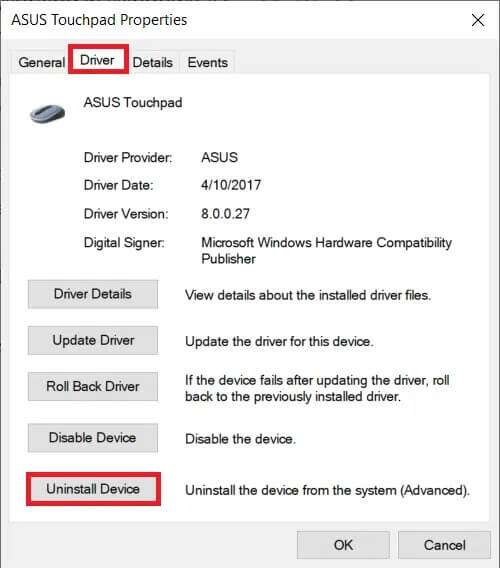
3. Tıklayın Kaldır bir mesajda Cihazı Kaldır Onaylamak için.
Not: Sürücü dosyalarını sisteminizden kalıcı olarak kaldırmak için Bu aygıt için sürücü yazılımını sil seçeneğini belirleyin.
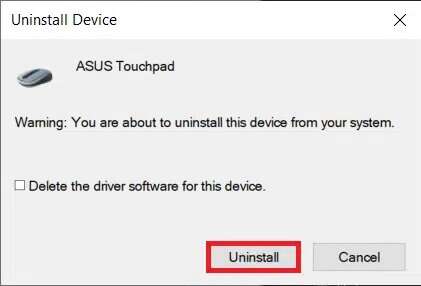
4. Yeniden Sürücüyü kaldırdıktan sonra bilgisayar.
5. Git Web sitesi Dokunmatik yüzey sürücüsü üreticisi (örneğin Asus) ve indir Sürücü kurulum dosyaları.
6. Kurun Sürücü kurulum dosyaları indirip sorununuzun çözülüp çözülmediğini kontrol edin.
Profesyonel ipucu: Dokunmatik yüzey sürücüsünü uyumluluk modunda yükleyin
Sürücüleri yüklemek Windows 10 dokunmatik yüzey kaydırma sorununuzu çözmezse, bunun yerine bunları uyumluluk modunda yüklemeyi deneyin.
1. Bir dosyayı sağ tıklayın Sürücü Kurulumu yukarıdaki 5. adımda indirdiğiniz ve Özellikleri.
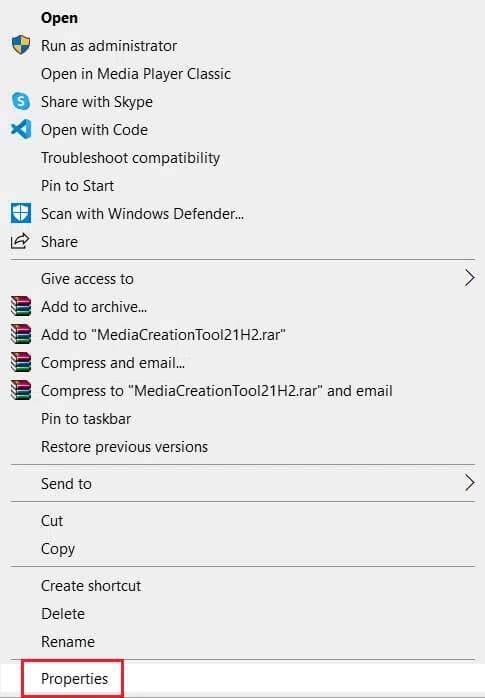
2. Git Uyumluluk sekmesi. onay kutusu seçim Bu programı uyumluluk modunda çalıştırın.
3. Açılır menüde Windows sürümü 7 veya 8.
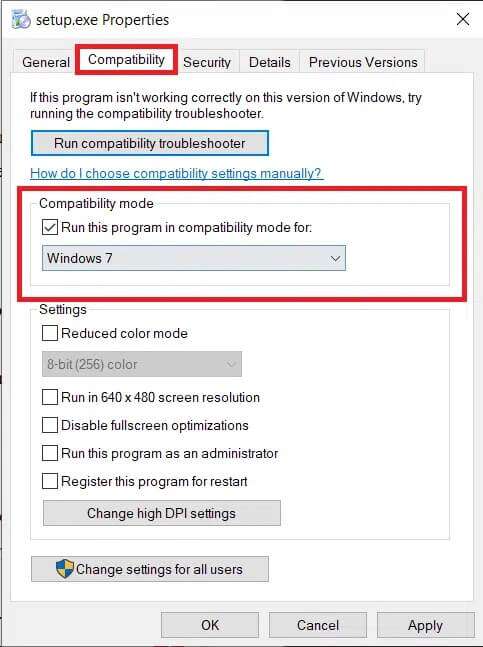
4. Tıklayın Uygula > Tamam Bu değişiklikleri kaydetmek için
5. Şimdi çalıştırın Kurulum dosyası Sürücüyü yüklemek için.
Not: Sürücüyü belirli Windows sürümünü kullanarak yüklemek sorunu çözmezse, sürücüyü kaldırın ve Windows sürümünü değiştirmeyi deneyin.
Yöntem 7: Uygulamaları kaldırın
Devam edelim, üçüncü taraf uygulamasının dizüstü bilgisayarınızın dokunmatik yüzeyini engellemediğinden ve hareketlerin çalışmamasına neden olmadığından emin olalım. En son yüklenen üçüncü taraf yazılımın kaldırılması ve normal bir önyüklemenin gerçekleştirilmesi, Windows 10'da dokunmatik yüzey kaydırmasının çalışmaması sorununu çözebilir. Bunu yapmak için, ikinci yöntemde belirtildiği gibi güvenli modda önyükleme yapmanız gerekir. Ardından şu adımları izleyin:
1. Tıklayın Windows tuşu , Ve yazın Uygulamalar ve özellikler Ve tıklayın açmak.
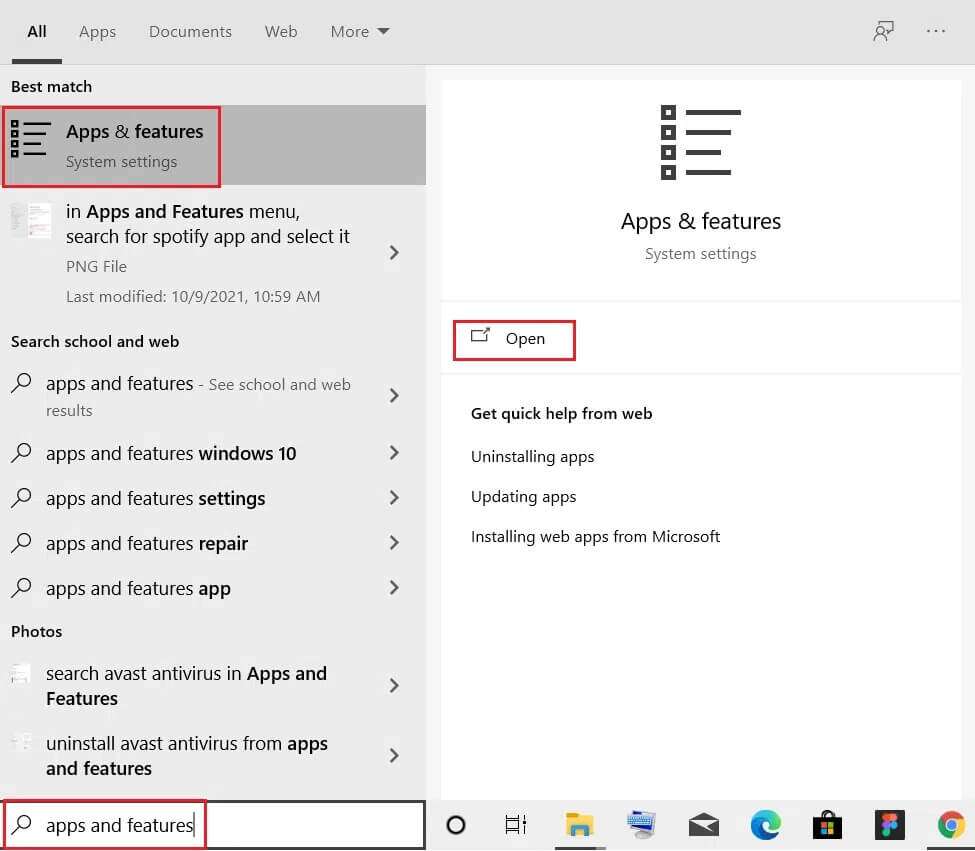
2. Seçin engelli uygulama Ve düğmesine tıklayın Kaldırma.
Not: Örnek olarak Crunchyroll'u gösterdik.
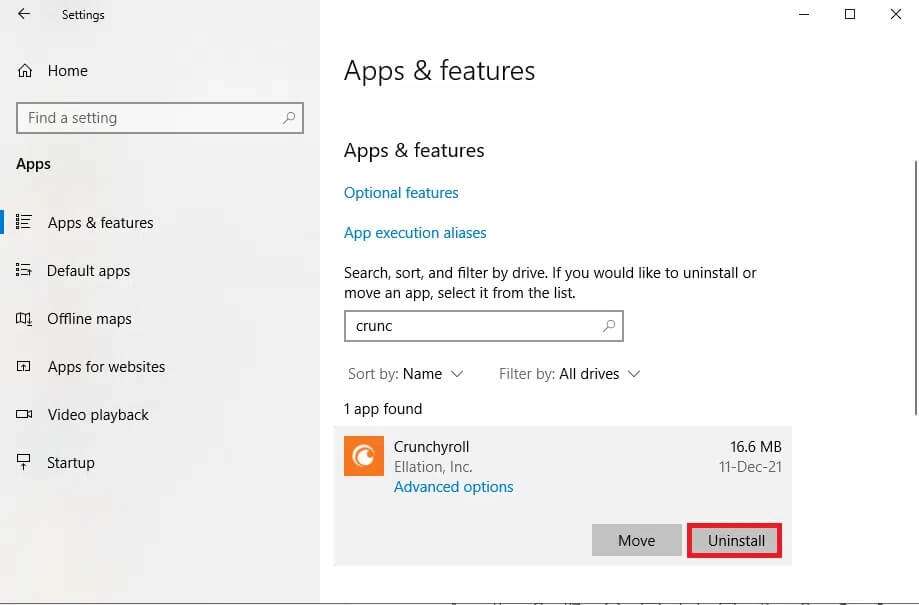
3. Tıklayarak onaylayın "Kaldırma" bir daha.
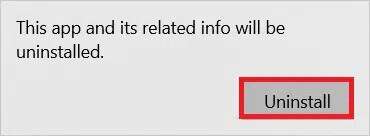
4. Bozuk üçüncü taraf uygulaması bulunup kaldırılana kadar uygulamaları yükleme tarihlerine göre kaldırmaya devam edin.
Umarım bu makale Touchpad Scroll'un Windows 10'da çalışmamasını düzeltmenize yardımcı olmuştur. Peki, sizin için en iyi yöntem hangisi? Ayrıca, bu makaleyle ilgili herhangi bir sorunuz / öneriniz varsa, bunları yorumlar bölümünde bırakmaktan çekinmeyin.